
- CPU, RAM a omezovač sítě s hot tab killer
- Integrováno přímo s Twitch, Discord, Instagram, Twitter a Messenger
- Integrované ovládání zvuku a vlastní hudba
- Vlastní barevné motivy Razer Chroma a vynucení tmavých stránek
- Zdarma VPN a blokování reklam
- Stáhněte si Opera GX
Někteří uživatelé nahlásili, že došlo k problému s Originem, kdy platforma nenačte určité webové stránky.
Chcete-li nainstalovat Origin, musíte nejprve stáhněte si instalační program od EAWebové stránky.
Někdy se vyskytnou neočekávané problémy a uživatelé obdrží chybovou zprávu Chyba při načítání webové stránky na počátku. Tato chybová zpráva brání uživatelům ve správném dokončení instalace Origin.
Toto náhlé zastavení procesu instalace Origin by mohlo být spuštěno nesprávným nastavením připojení k internetu, problémy s oprávněním aplikace a dalšími.
Čtěte dále a dozvíte se, jak můžete tento problém vyřešit.
Sedm kroků k opravě chyb při načítání webové stránky Origin
- Vypněte bránu Windows Firewall
- Zakažte anti-malware software třetích stran
- Spustit jako administrátor
- Odebrat proxy
- Odeberte ze svého prohlížeče blokovače reklam
- Povolte aplikaci oprávnění prostřednictvím brány Windows Firewall
- Vymažte mezipaměť prohlížeče
1. Vypněte bránu Windows Firewall
Někdy, Brána firewall systému Windows může blokovat určitá oprávnění aplikací od provádění změn v systému.
Deaktivujte bránu Windows Defender Firewall podle těchto kroků:
- Otevři Kontrolní panel
- Klepněte naSystém a zabezpečení

- VybratBrána firewall systému Windows Defender> vybrat Zapněte nebo vypněte bránu Windows Firewall

- Vybrat Vypněte bránu Windows Defender (nedoporučuje se)
- Klepněte naOKabyste se ujistili, že změny byly uloženy.
2. Zakažte antivirový software třetích stran
Povolení původu může být blokováno antivirem nebo anti-malware řešení také.
Otevřete antivirus a najděte možnost, která vám umožní jej deaktivovat.
Zkuste nainstalovat Origin, pokud stále nefunguje, nezapomeňte antivirový program znovu zapnout.
- PŘÍBUZNÝ: 6 nejlepších herních monitorů pro dokonalou hru
3. Spustit jako administrátor
Nezapomeňte spustit instalační program Origin jako správce.
Spuštění instalačního programu jako správce mu nabízí vyšší prioritu, pokud jde o provádění systémových změn.
Klikněte pravým tlačítkem na instalační program Origin a vyberte Spustit jako administrátor s cílem projít procesem.
4. Odebrat proxy
Zdálo se, že odstranění proxy serverů pomohlo mnoha uživatelům s tímto konkrétním problémem.
Chcete-li odebrat servery proxy v prohlížeči Google Chrome, postupujte takto:
- Vyberte ikonu Tři tečky v pravém horním rohu prohlížeče Chrome> otevřít Nastavení

- Přejděte dolů a klikněte Pokročilý > přejít na Systém > otevřeno Nastavení proxy
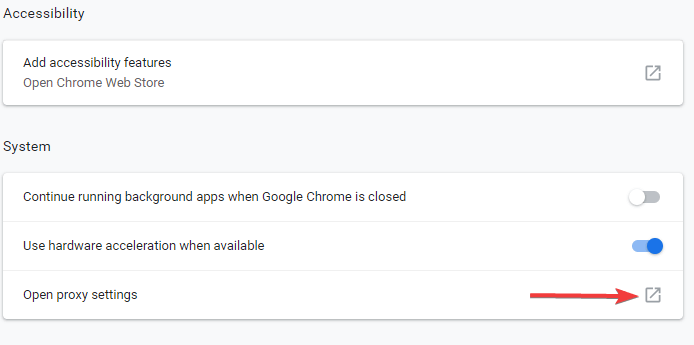
- V Připojení karta> kliknout Nastavení LAN
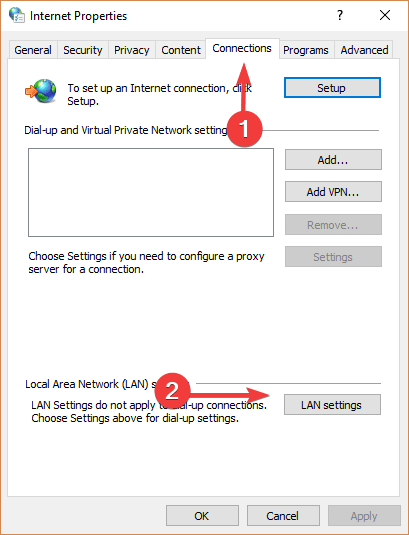
- Pod Proxy servery, ujistěte se, že máte Pro svou LAN použijte proxy server políčko nezaškrtnuto> stiskněte OK
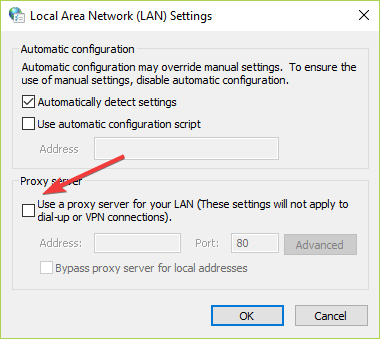
- Zkontrolujte, zda to nezměnilo.
- PŘÍBUZNÝ: 8 nejlepších počítačových offline her
5. Odeberte ze svého prohlížeče blokovače reklam
Doplňky blokující reklamy se obvykle používají k zabránění vyskakování reklam na webových stránkách.
Někdy mohou tyto blokátory reklam narušit určité aktivity aplikací nebo softwaru.
Zakázat vaše Blokovač reklam prostřednictvím Google Chrome podle těchto kroků:
- Klikněte na ikonu tří teček v pravém horním rohu prohlížeče Chrome> rozbalte Více nástrojů > vyberte Rozšíření

- Klikněte na přepínač vedle vašeho blokovače reklam - šedá barva znamená, že je deaktivována
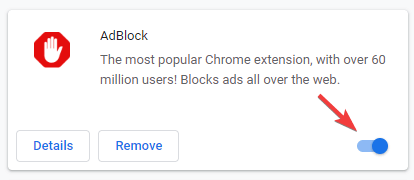
- Zkontrolujte, zda to mělo nějaký dopad.
6. Povolit Origin prostřednictvím brány Windows Firewall
Ručně povolte spuštění nastavení Origin přes bránu Windows Firewall.
Chcete-li provést tento úkol, postupujte takto:
- Nejprve musíte stáhněte si instalační program Origin z oficiálního webu
- Zkuste spustit instalační program - zobrazí se stejná chybová zpráva
- Stiskněte klávesu s logem Windows + R na klávesnici> zadejte %data aplikací% do pole Spustit a stiskněte klávesu Enter
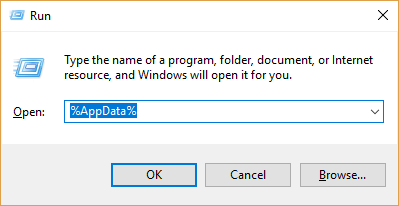
- Otevřete složku Origin> otevřít Thinsetup složku a poté složku, která obsahuje - verzi vašeho nastavení
- Zkopírujte odkaz na adresu umístěný v adresním řádku
- Otevřeno Kontrolní panel > vyberte Systém a zabezpečení

- Vybrat Brána firewall systému Windows Defender > vybrat Povolte aplikaci nebo funkci prostřednictvím brány Windows Defender Firewall
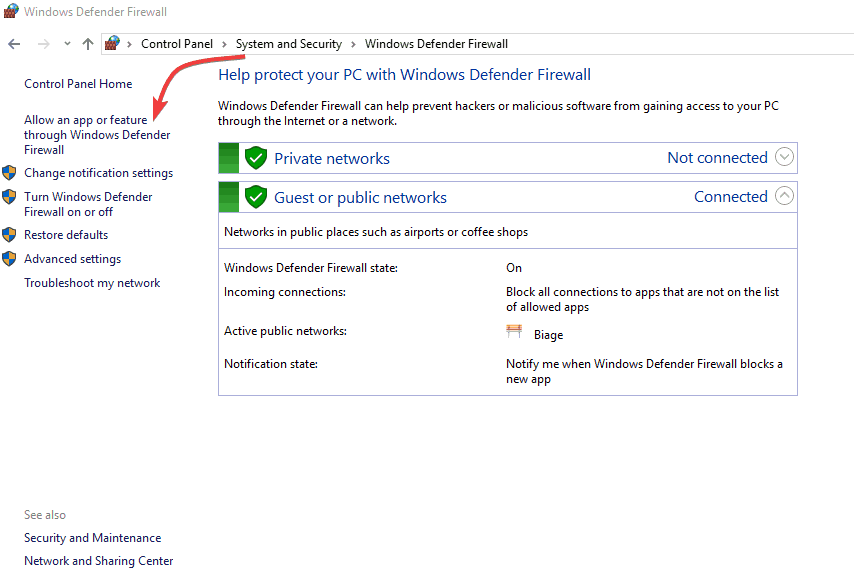
- Do vyhledávacího pole vložte odkaz na umístění instalace a stiskněte klávesu Enter
- Vybrat OriginThinSetupInternal > kliknout Otevřeno > vyberte Přidat
- Zaškrtněte políčka vedle Soukromé a Veřejnost > kliknout OK
- Přejděte do umístění souboru, klikněte pravým tlačítkem OriginThinSetupInternal a vyberte Spustit jako administrátor.
7. Vymažte mezipaměť prohlížeče
Pokud máte ve svém prohlížeči uloženo příliš mnoho dat, může to způsobit, že Origin přestane fungovat.
Chcete-li tento problém vyřešit, vymažte mezipaměť prohlížeče.
Chcete-li vymazat mezipaměť v prohlížeči Google Chrome, postupujte takto:
- Klikněte na ikonu Tři tečky v pravém horním rohu prohlížeče Google Chrome
- Vybrat Více nástrojů > kliknout Smazat údaje o prohlížení

- Vyberte časové období pro smazání dat. Chcete-li, aby prohlížeč Chrome fungoval lépe, doporučujeme vybrat možnost Vždy
- Vyberte, jaké informace chcete smazat
- Klepněte na Vyčistit data.
Doufejme, že alespoň jedno z našich řešení vám pomohlo vyřešit tento problém s instalací Origin.
Pokud pro vás byl tento článek užitečný, zanechte nám komentář v sekci komentářů níže.


